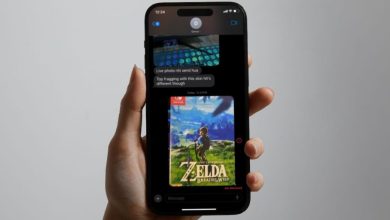.

Então, digamos que você esteja escrevendo um documento ou uma nota em seu iPad e perceba que toda vez que escreveu o nome de seu amigo Tim, você acidentalmente digitou Tom (então você não está perto amigos com ele). Bem, você pode percorrer todo o documento ou nota e corrigir manualmente todos os erros ortográficos que encontrar. Mas e se deixar apenas um “Tom” neste documento for muito embaraçoso para você?
O próximo passo é tocar no ícone da lupa acima do teclado virtual. Um pequeno menu pop-up aparecerá. Toque em Localizar e substituir; no campo Substituir, digite a palavra pela qual deseja substituir a palavra escolhida. Nesse caso, como você está substituindo Tom por Tim, digite “Tim”. Toque em Substituir logo acima do teclado e sempre que vir no documento ou anotar a palavra que deseja substituir (novamente, neste caso, “Tom”) destacada em amarelo, toque em Substituir. Cada vez que você fizer isso, o nome Tom será substituído por Tim. Quando terminar, toque na palavra “Concluído” logo acima do teclado.
E é isso. Esta é uma maneira rápida e fácil de fazer correções em seu iPad sem ter que apagar e redigitar em duas etapas toda vez que você digitou a palavra errada, digitou uma palavra incorretamente, errou o nome de alguém e muito mais. Portanto, lembre-se dessa correção rápida da próxima vez que precisar fazer uma correção para corrigir algo que você digitou acidentalmente várias vezes no iPad.
.